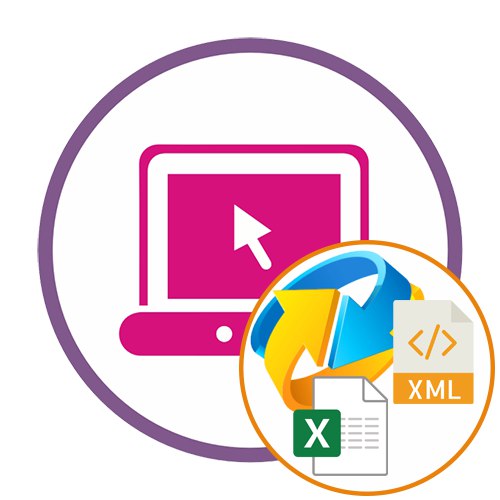Metoda 1: OnlineConvertFree
Pod względem funkcjonalności usługa online OnlineConvertFree jest prymitywna, ale wszystkie obecne tutaj narzędzia wystarczą, aby przekonwertować XLS na XML z wygodą i minimalną liczbą kroków.
Przejdź do usługi online OnlineConvertFree
- Otwórz stronę główną OnlineConvertFree i kliknij "Wybierz plik".
- W "Poszukiwacz" znajdź żądany obiekt XLS i kliknij go dwukrotnie lewym przyciskiem myszy.
- Możesz uzupełnić listę jednoczesnych konwersji, klikając „Dodaj więcej plików”.
- Następnie upewnij się, że ostateczny format został wybrany poprawnie i kliknij "Konwertować".
- Proces konwersji zajmie dosłownie kilka sekund, a potem wszystko, co musisz zrobić, to kliknąć "Pobieranie".
- Poczekaj, aż pobieranie się zakończy i przejdź do interakcji z otrzymanym elementem.
- Jeśli przetworzyłeś kilka plików naraz, możesz pobrać je w archiwum ZIP, aby zostały umieszczone w jednym katalogu i nie trzeba było ich później sortować.

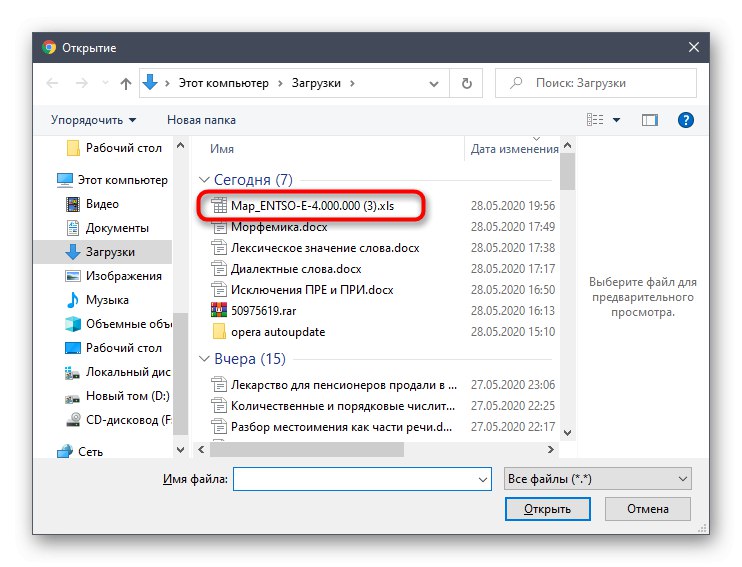
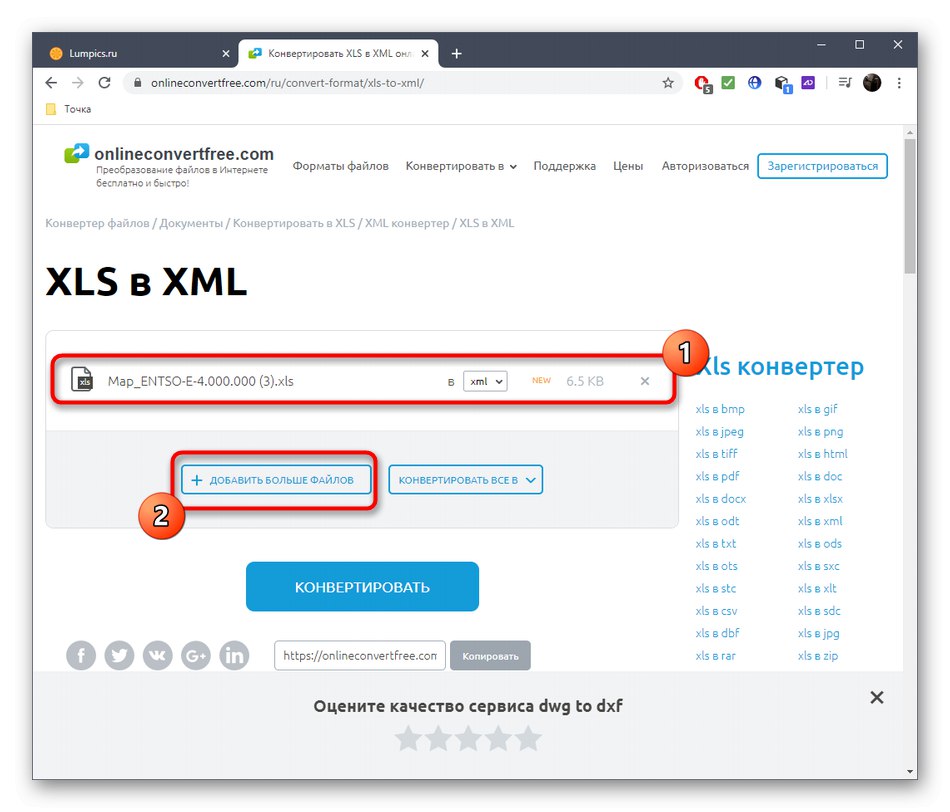
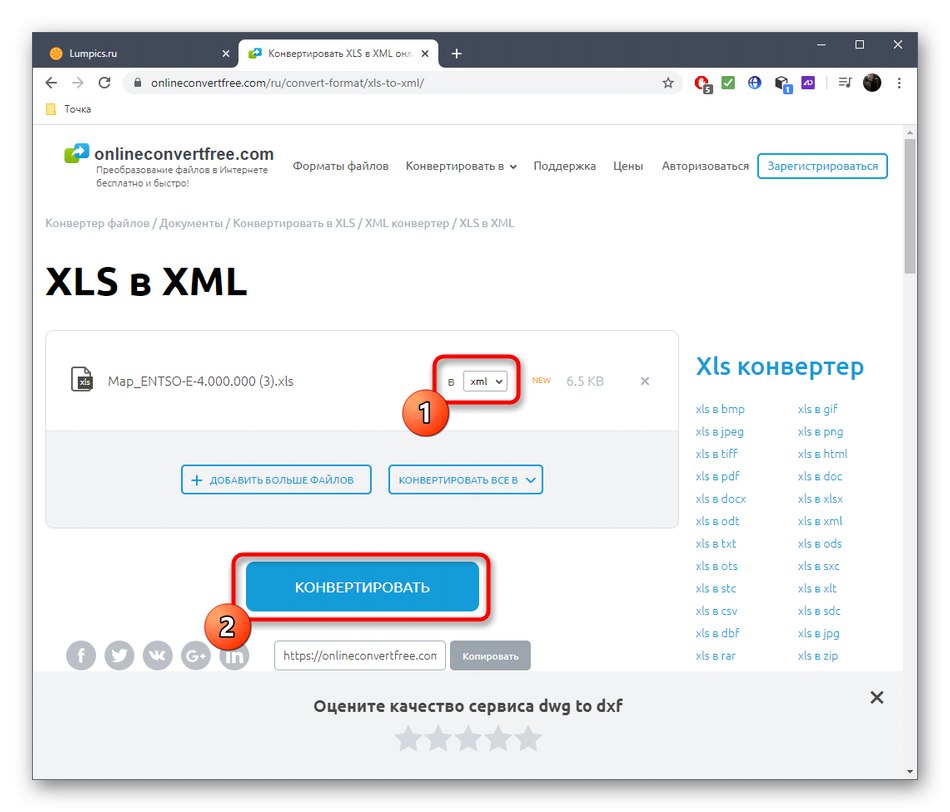
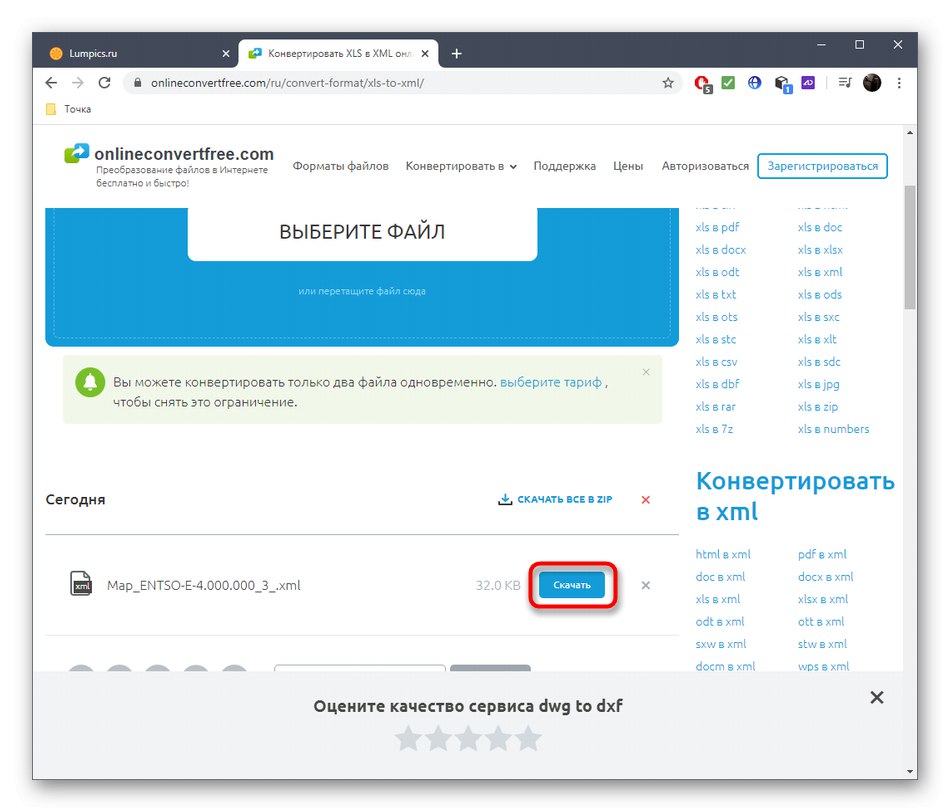
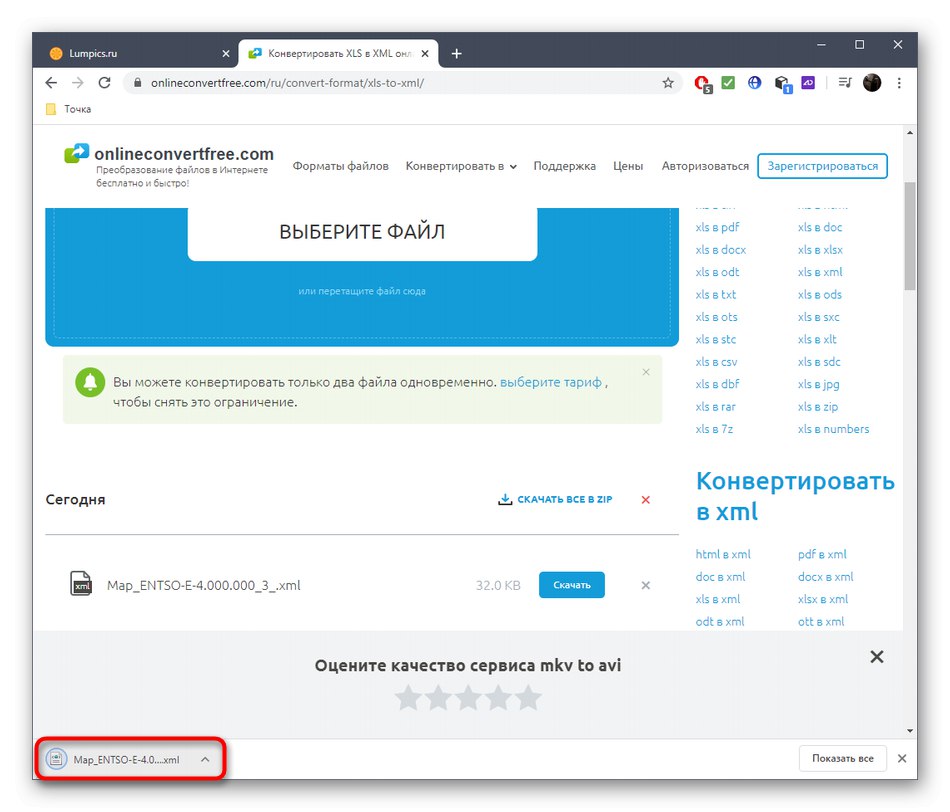
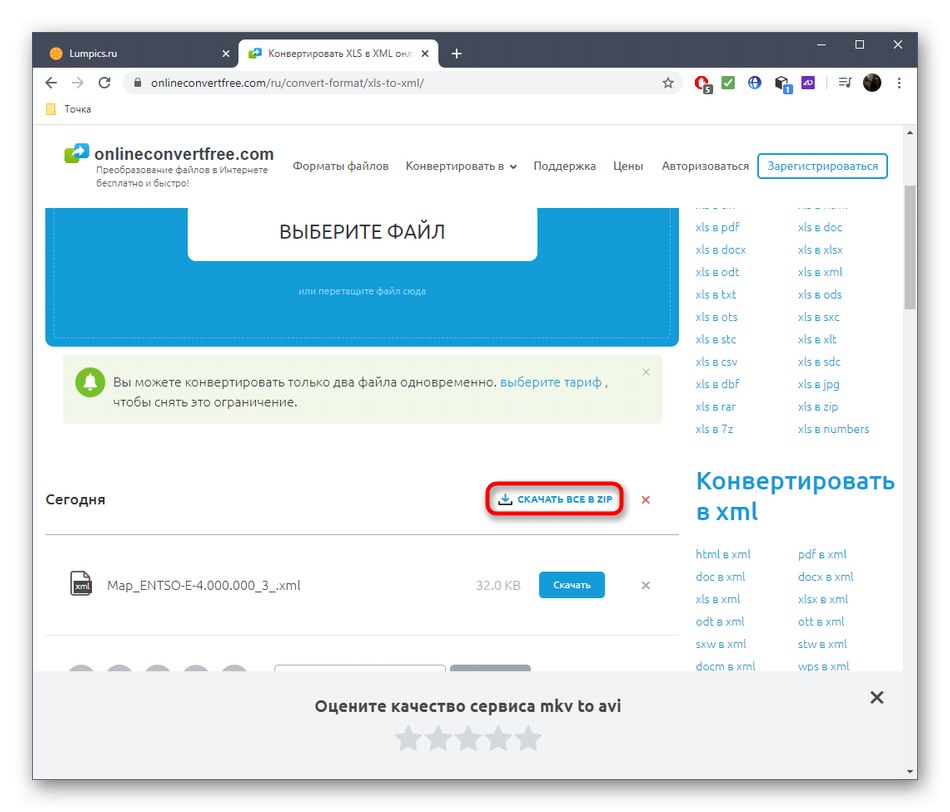
Metoda 2: Zamzar
Usługa online Zamzar jest podobna w zasadzie zarządzania do poprzedniego rozwiązania, a także do wszystkich innych standardowych konwerterów, więc przetwarzanie plików tutaj nie zajmie dużo czasu.
Przejdź do serwisu internetowego Zamzar
- Kliknij powyższy link, aby przejść do strony internetowej Zamzar. Jesteś zainteresowany przyciskiem "Dodaj pliki".
- Po otwarciu "Poszukiwacz" znaleźć żądany obiekt w standardowy sposób.
- Upewnij się, że wybrałeś format i przejdź do następnego kroku.
- Możesz dodać kilka innych obiektów, klikając ten sam przycisk, a gdy wszystko będzie gotowe, rozpocząć konwersję, klikając odpowiedni przycisk.
- Poczekaj do końca przetwarzania, postępując zgodnie z postępem w dolnej tabeli.
- Po zakończeniu przyciskiem "Pobieranie" załaduj wynik.
- Upewnij się, że wszystkie elementy zostały poprawnie przekonwertowane przed przesłaniem dokumentu do innych użytkowników lub opublikowaniem go online.
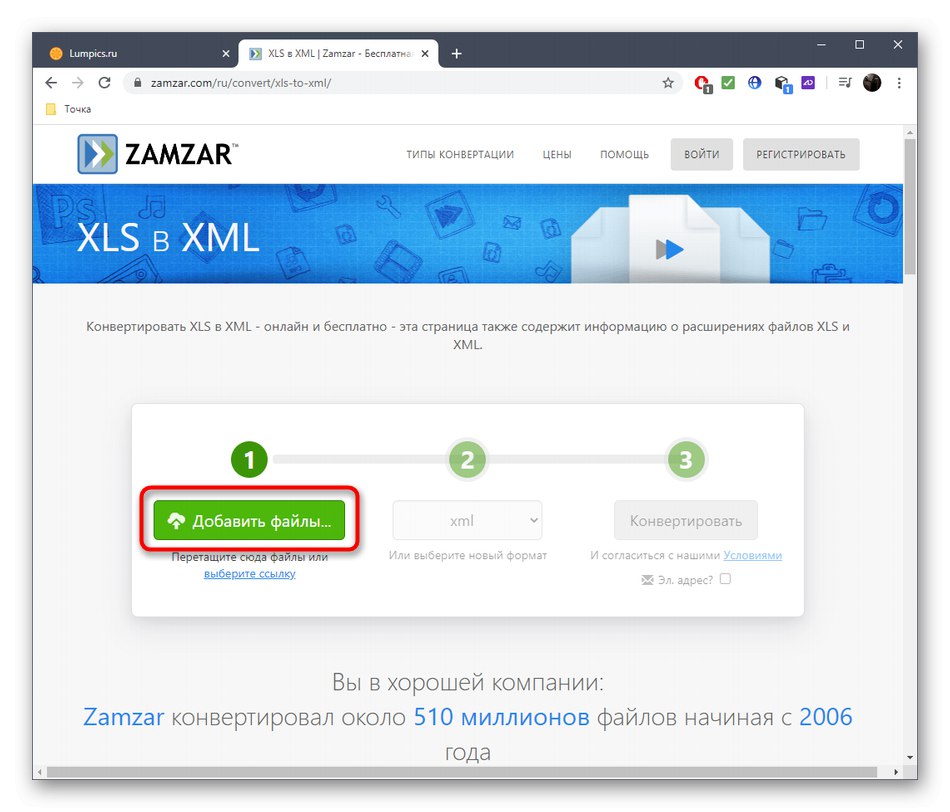
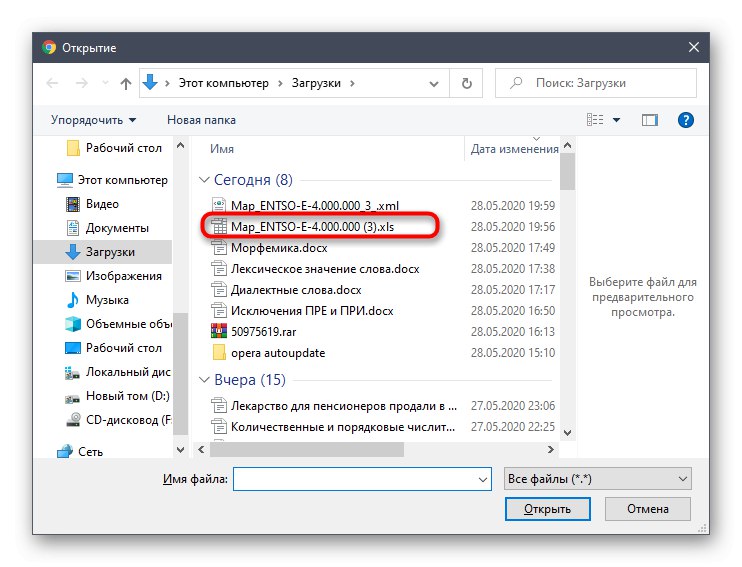
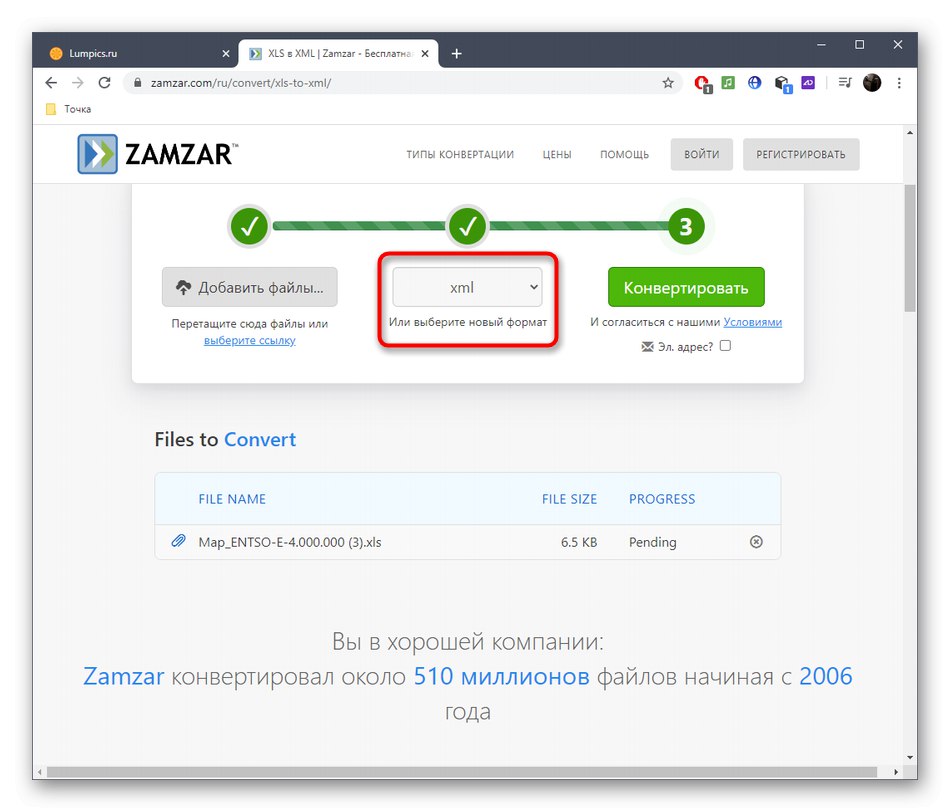
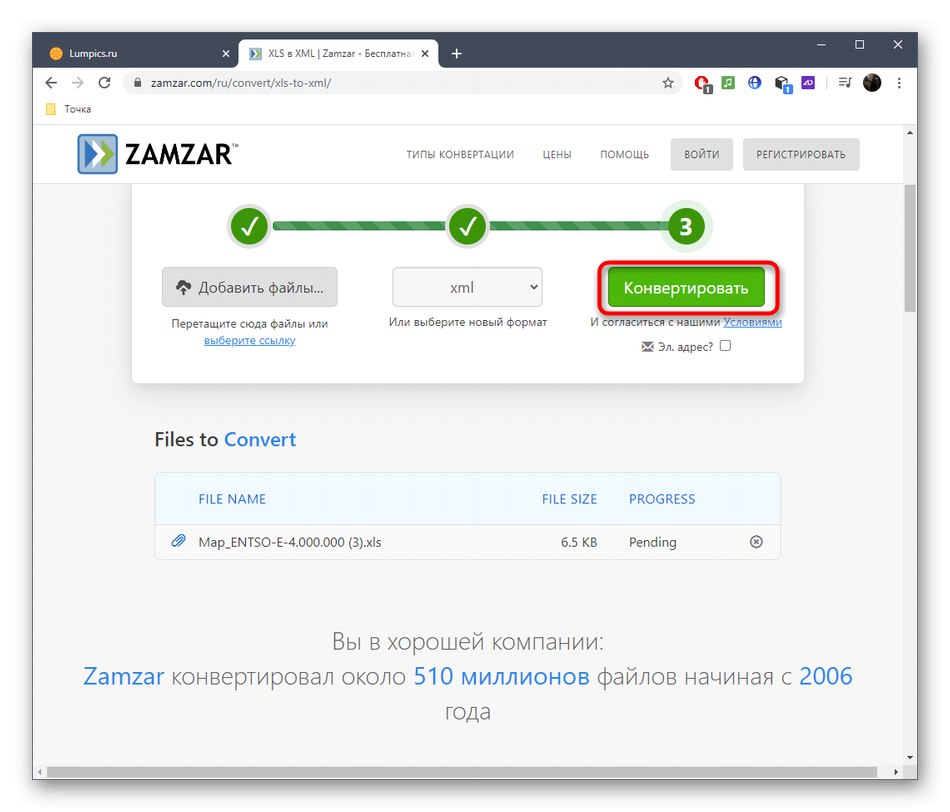
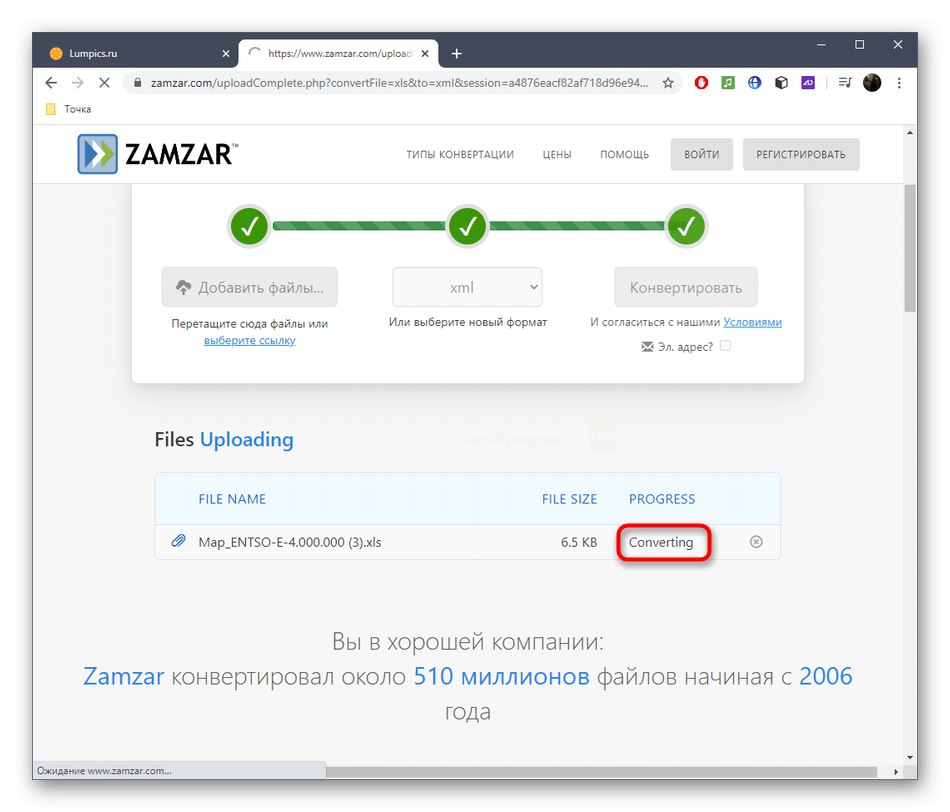
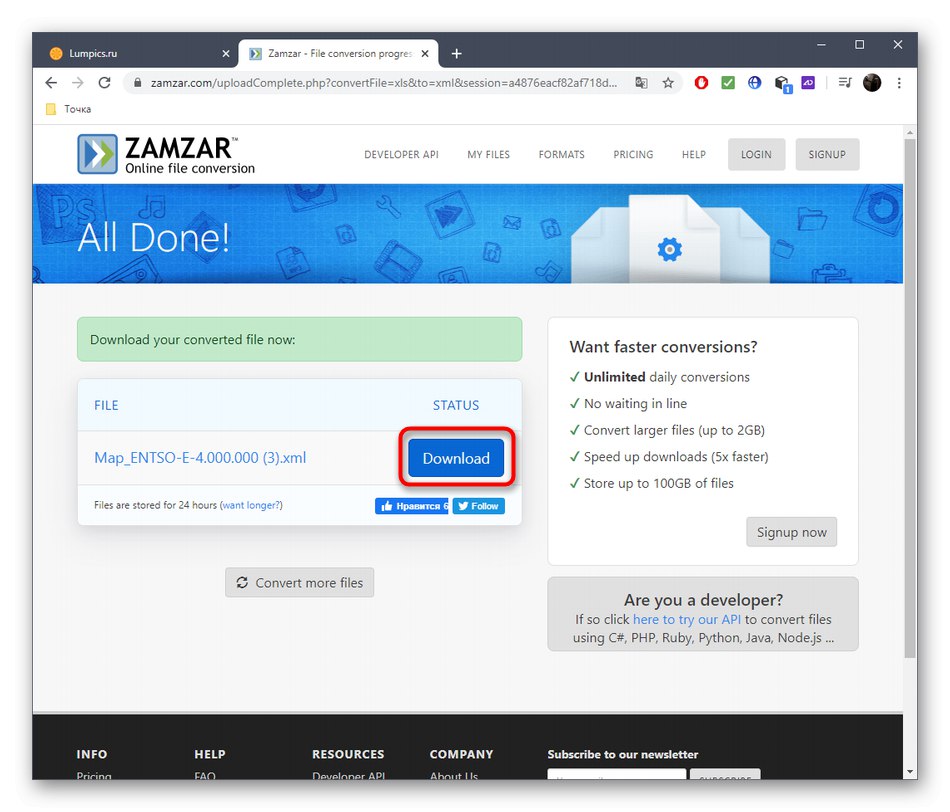
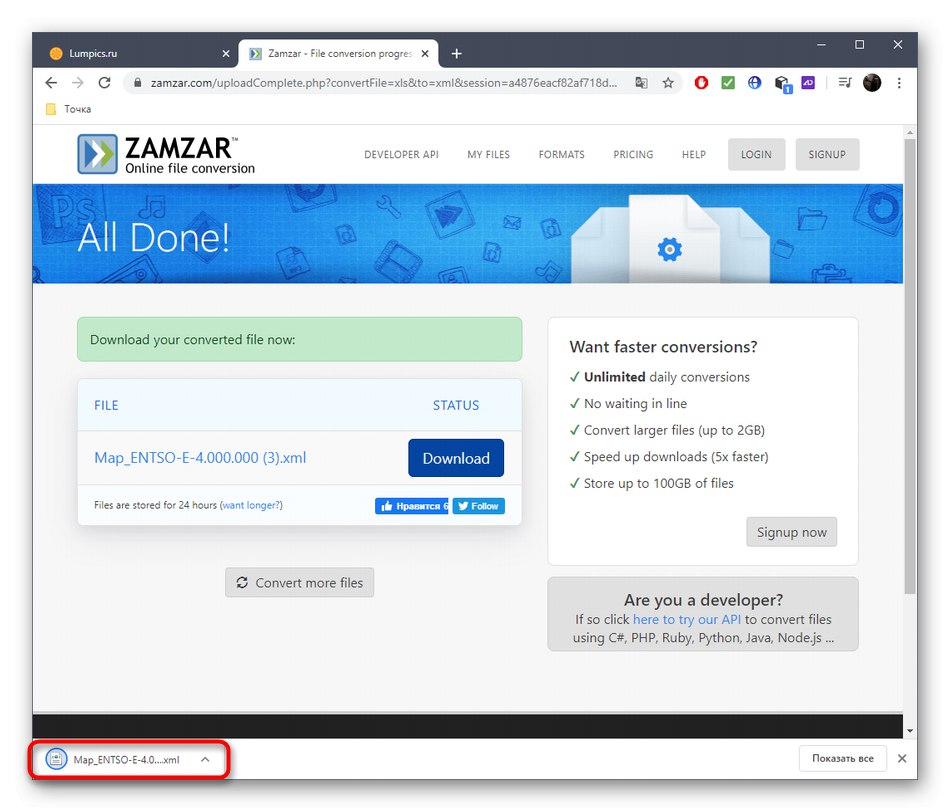
Metoda 3: AnyConv
Jeśli poprzednie usługi online z jakiegoś powodu Ci nie odpowiadały, zalecamy rozważenie AnyConv. To rozwiązanie działa dokładnie na tym samym algorytmie, a proces przygotowania do konwersji XLS na XML wygląda następująco:
Przejdź do usługi online AnyConv
- Na stronie głównej AnyConv kliknij "Wybierz plik".
- Określ tylko jeden element do konwersji.
- Upewnij się, że wybrałeś właściwy format, w razie potrzeby użyj rozwijanego menu, aby go zmienić.
- Kliknij "Konwertować" aby rozpocząć przetwarzanie pliku.
- Zaczekaj na zakończenie procesu konwersji.
- Kliknij Pobierz XML aby rozpocząć pobieranie.
- Na koniec ponownie radzimy sprawdzić poprawność konwersji wszystkich elementów, a następnie przystąpić do pracy z plikiem.
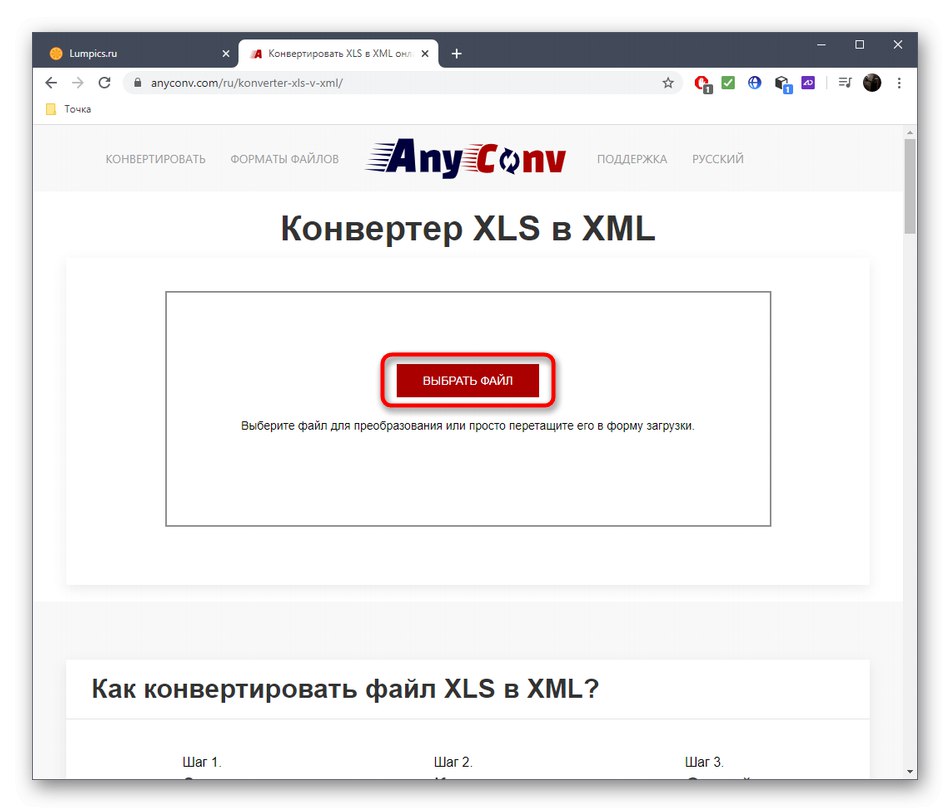
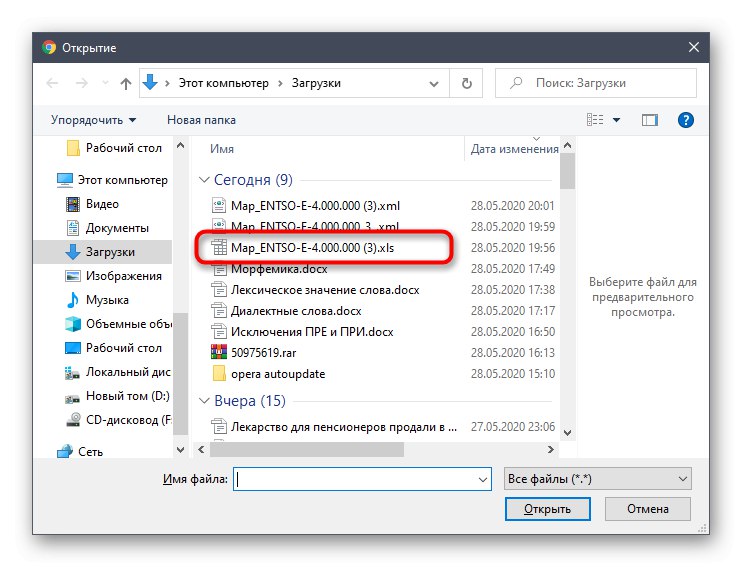
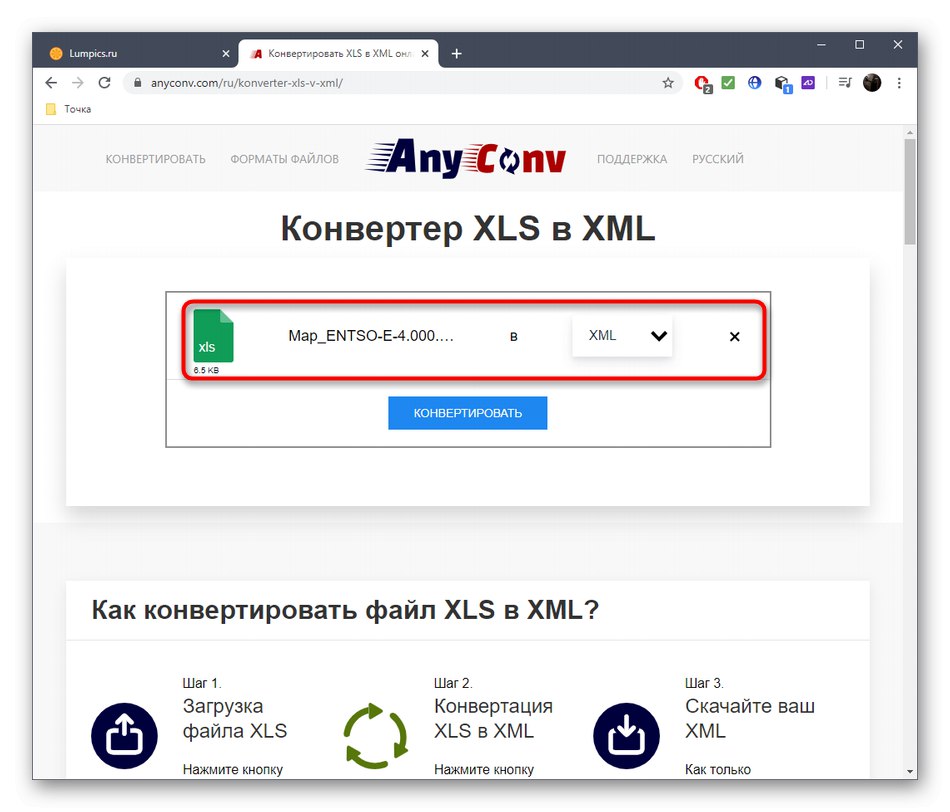
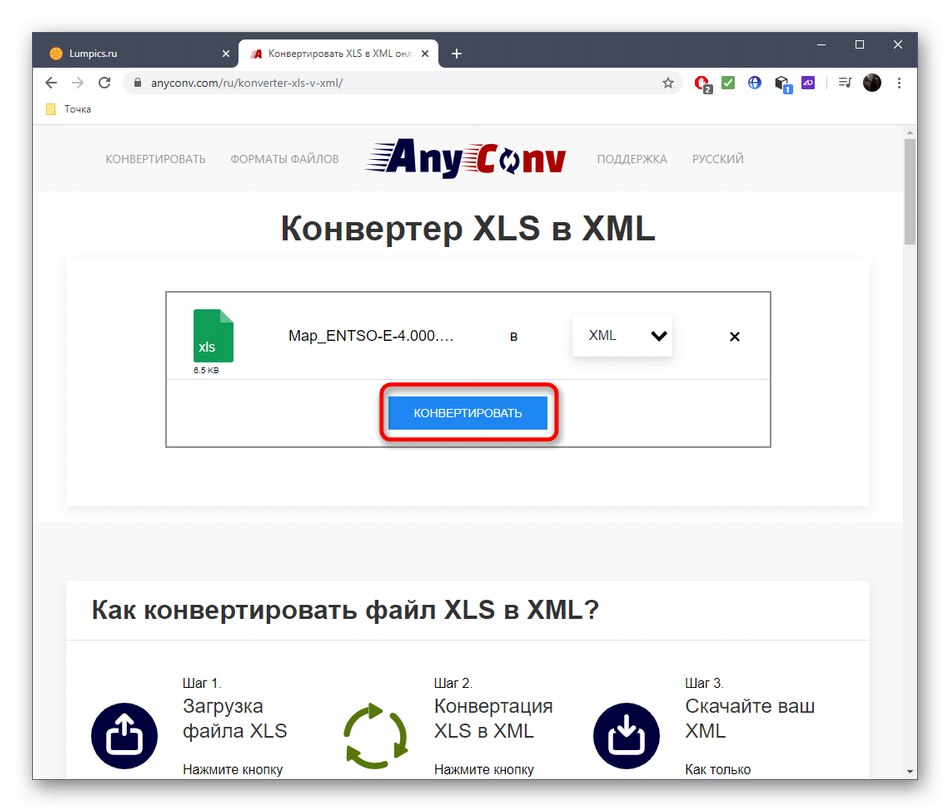
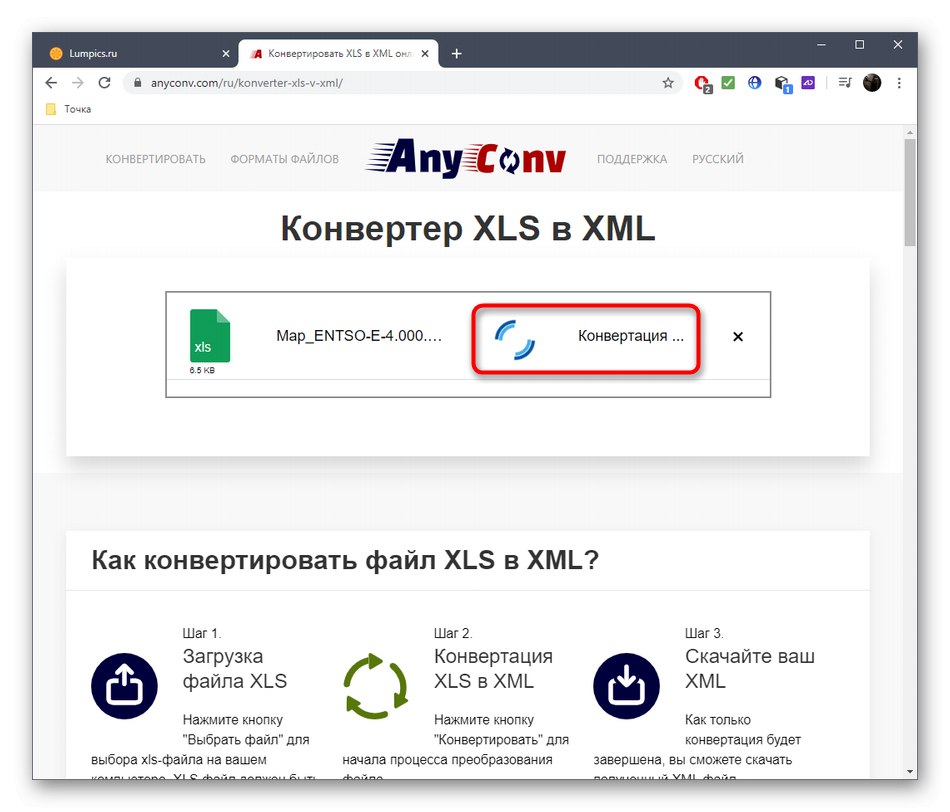
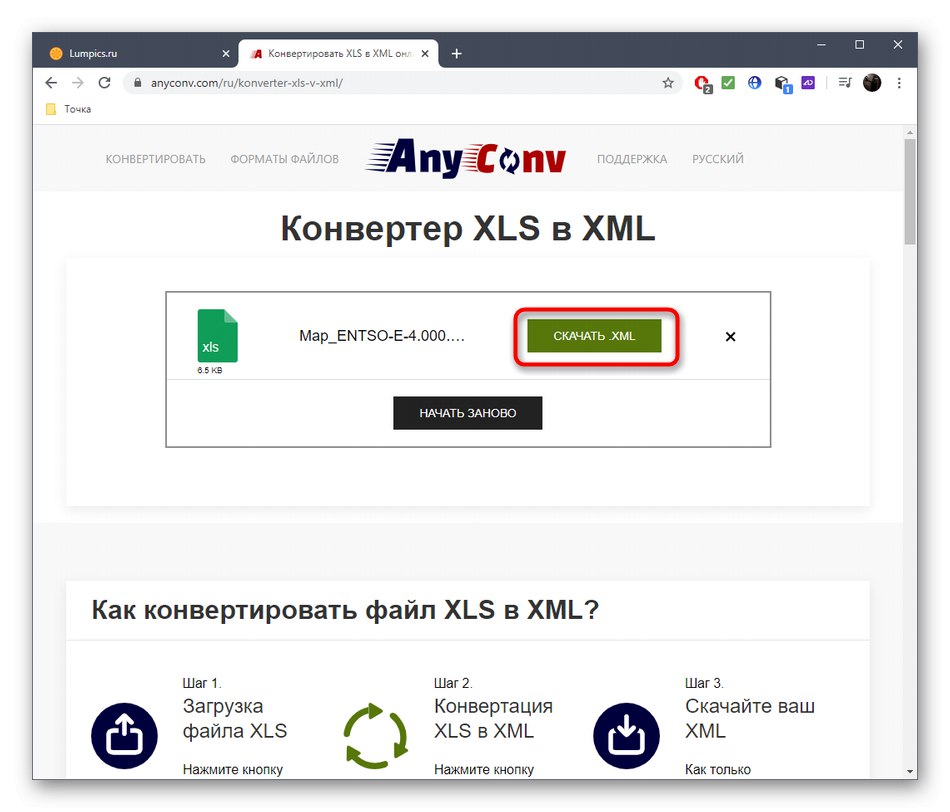
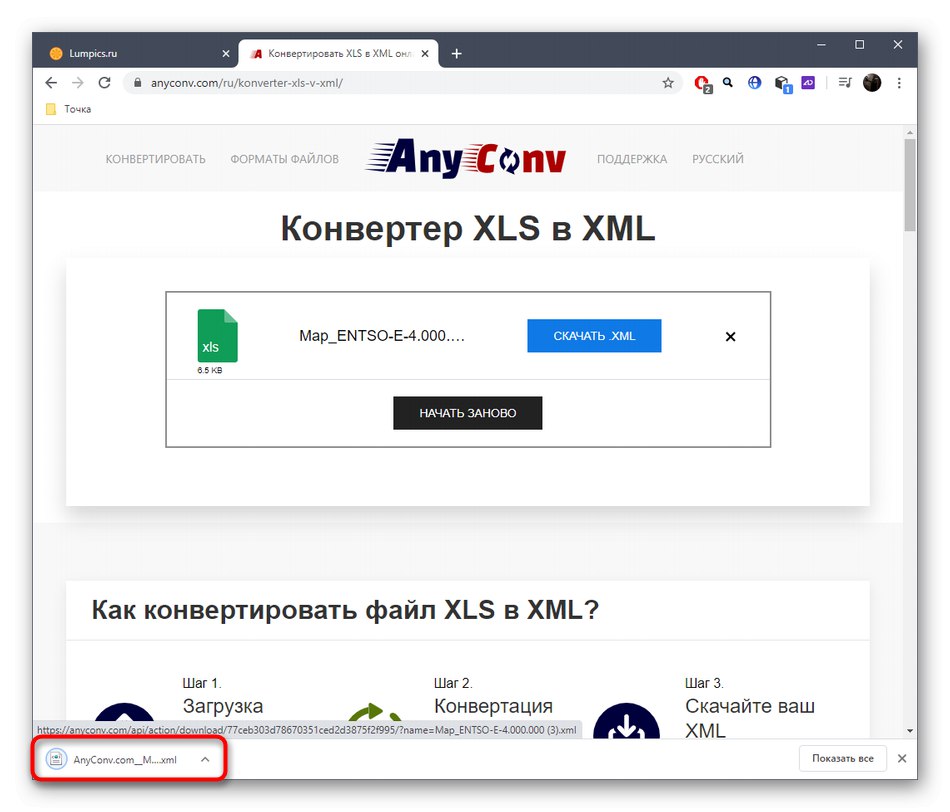
Czasami bardziej wskazane jest korzystanie ze specjalnego oprogramowania, np. W przypadku dużej liczby obiektów potrzebnych do transformacji lub gdy występują problemy z niezakłóconym dostępem do Internetu. Następnie zapoznaj się z osobnym artykułem tematycznym na naszej stronie internetowej pod linkiem poniżej.
Więcej szczegółów: Konwersja programu Microsoft Excel do formatów XML